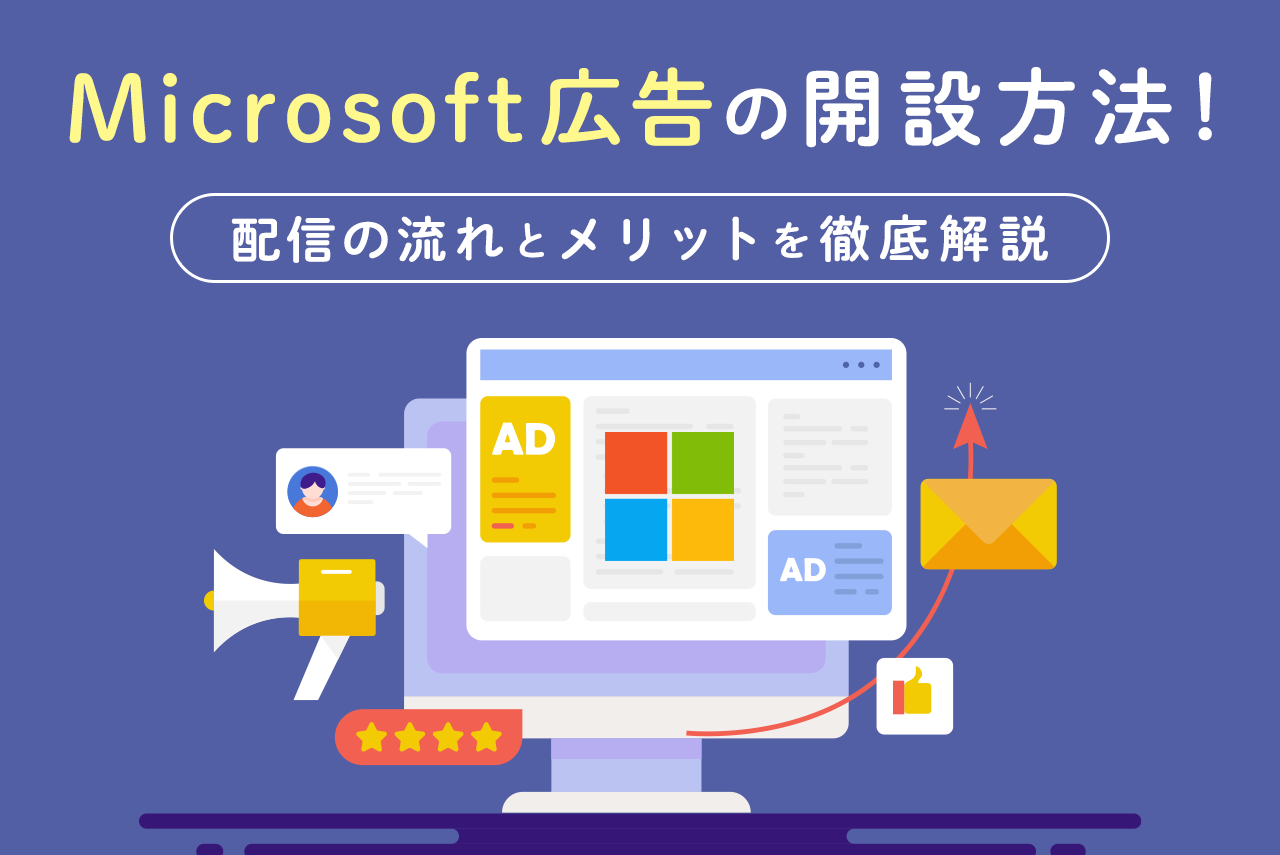この記事のポイント
この記事でおさえておきたいポイントは以下です。
-
Google Tag Manager(GTM)のタグ発火とは?
-
タグ発火とは、特定の条件やユーザーの行動が起こったときに、Webページ上でタグが作動することを指します。タグ発火の自動化は、リアルタイムでのデータ収集と分析を実現し、マーケティング戦略の迅速な調整を可能にします。
-
Google Tag Manager(GTM)のタグ発火を確認する方法
-
プレビューモードはタグの動作確認に役立ちます。タグが正常に発火しているか確認し、発火しない場合はすぐに修正することで、効率的なデータ収集が可能になります。
-
タグが発火しない主な原因と解決方法
-
Google Tag Manager(GTM)のタグが発火しない原因として、データレイヤーの設定ミスや正しい場所へのタグの設置が考えられます。また、トリガーの設定不備やURL指定のエラーもよく見られる問題です。これらはプレビューモードで確認し、迅速に修正できます。
Google Tag Manager(GTM)は、マーケティングデータの収集を効率化する強力なツールですが、タグが正しく発火しないという問題に直面することがあります。これにより、データ収集が不完全になり、マーケティング戦略の効果が損なわれる可能性があるでしょう。
そこで本記事では、GTMのタグが発火しない一般的な原因と、それらの問題をどのように解決するかについて、具体的な解析と解決策を提供します。
本記事を通じてGTMの設定を最適化し、データ収集の精度を高めましょう。
<無料>資料ダウンロード
【無料動画】GA4を活用したWebサイト分析
データ探索や具体的な分析手順を、事例を交えて徹底解説
目次
Google Tag Manager(GTM)のタグ発火とは?

Google Tag Manager(GTM)を効果的に活用するうえでポイントとなるのが「タグ発火」という概念です。タグ発火とは、特定の条件やユーザーの行動が起こったときに、Webページ上でタグが作動することを指します。
例えば、ユーザーがフォームを送信したり、特定のリンクをクリックしたりした際に、これをトリガーとしてGoogle Analyticsのトラッキングコードや広告用のリマーケティングタグが発火するのです。
GTMでは、これらのタグが「トリガー」と呼ばれる条件に基づいて発火します。トリガーは柔軟に設定することが可能で、ページビュー、クリック、フォーム送信、時間経過など、さまざまなユーザーのアクションを捉えられます。このトリガー設定の精密さが、GTMを強力なツールとしている理由の一つです。
タグの設定はGTMのユーザーインターフェースを通じて行われ、複雑なコーディング知識がなくても、タグの実装が可能です。このため、マーケティング担当者でも技術的な詳細を深く理解していない場合でも、データ収集の自動化と効率化を図ることができます。
タグ発火の自動化は、リアルタイムでのデータ収集と分析を実現し、マーケティング戦略の迅速な調整を可能にします。
 Googleタグマネージャー(GTM)の設定とは?使い方と確認方法を解説
Googleタグマネージャー(GTM)の基本的な設定方法や活用手順を詳しく解説し、導入することのメリットや適しているWebサイトの特徴についても具体例を交えてわかりやすく紹介しています。
Googleタグマネージャー(GTM)の設定とは?使い方と確認方法を解説
Googleタグマネージャー(GTM)の基本的な設定方法や活用手順を詳しく解説し、導入することのメリットや適しているWebサイトの特徴についても具体例を交えてわかりやすく紹介しています。
Google Tag Manager(GTM)のプレビューモードとは?
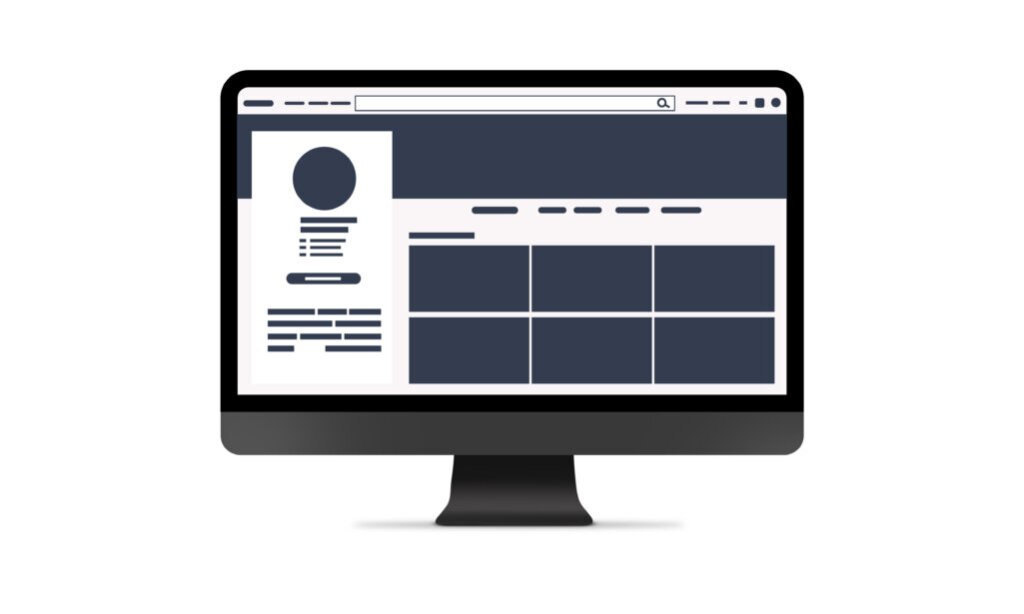
Google Tag Managerのプレビューモードは、Webサイト上でタグが正しく動作しているかをリアルタイムでテストし、検証するための便利な機能です。
このモードを使用することで、実際にWebサイトを公開する前に、設定したタグが意図した通りに発火しているかを確認することが可能です。プレビューモードは、Webサイトの改善や問題解決のプロセスを大幅に加速し、エラーを未然に防ぐ手助けをします。
イベント一覧が表示されるイベントリスト
Google Tag Managerのプレビューモードを利用すると、「イベントリスト」というセクションで現在のページで発火しているすべてのイベントの一覧が表示されます。
このリストは、ページ上でユーザーが取る可能性のあるアクションごとに細分化されており、各イベントがどのトリガーによって発火されたのか、その原因となるユーザー行動を具体的に把握できます。
例えば、ユーザーが商品ページで「カートに追加」ボタンをクリックした際に発火するイベントや、スクロールによって発火するイベントなど、直感的に確認可能です。この機能は、サイトのユーザー体験を細かく調整し、改善点を見つけ出すのに役立ちます。
設定されたイベントのタグ状況が確認できるTags
プレビューモードの「Tags」セクションでは、特定のイベントに対して設定されたタグがどのように発火しているかを詳細に確認できます。
この部分で、各タグが発火したかどうか、発火しなかった場合の理由も含めて、タグの状態を一目で把握することができるため、タグ管理の効率が大幅に向上します。また、発火条件に不備がある場合は、その場でエラーの内容を確認し、即座に修正を行うことが可能です。これにより、タグ設定のミスを減らし、データ収集の正確性を保てるでしょう。
イベントの詳細情報が確認できるVariables
最後に、プレビューモードでは「Variables」セクションを通じて、イベント発生時に利用される変数の値を確認できます。
このセクションでは、トリガーに用いられる変数や、タグの発火条件となる変数の現在の値を見ることができ、これがデバッグプロセスにおいて効果的です。
例えば、特定のURLに基づいてタグが発火する設定の場合、そのURLが変数としてどのように取得されているかを直接確認でき、設定ミスがあればすぐに修正できます。これにより、より精確なターゲティングとデータ収集が可能となり、マーケティングの精度を向上させることができます。
Google Tag Manager(GTM)のタグ発火を確認する方法

Google Tag Manager(GTM)を使う際、設定したタグが正確に機能しているかを確認することは重要です。この確認作業を行うことで、Webサイトのデータ収集が適切に行われているかを保証し、マーケティング戦略の精度を高めることが可能になります。
具体的には、下記の手順でタグ発火を確認できます。
- プレビューモードを開始する
- タグが正常に発火するか確認する
- タグが発火しないところを修正する
- プレビューモードを再度実行してタグ発火を確認する
それぞれ解説しましょう。
1.プレビューモードを開始する
Google Tag Managerのプレビューモードを使用することは、タグ設定の初期段階で役立ちます。プレビューモードを開始するには、GTMのダッシュボードから「プレビュー」ボタンをクリックしましょう。
これにより、設定したタグが実際のWebサイト上でどのように動作するかを、確認できるようになります。
例えば、ある商品ページでユーザーが購入ボタンをクリックした際にタグが発火するかどうかをテスト可能です。この機能を利用する際の注意点として、ブラウザのポップアップブロッカーを無効にしておく必要があります。
また、プレビューモードではその場ですぐに条件変更を行うことが可能なため、、タグの設定に誤りがあればすぐに修正し、再テストすることが推奨されます。
2.タグが正常に発火するか確認する
プレビューモードが有効になったら、Webサイト上で予定されたアクションを実行し、各タグが予定どおりに発火するかを確認しましょう。
例として、ユーザーがニュースレター登録フォームを送信した際に、関連するタグが発火することを見ます。このプロセスでは、発火するタグ、関連するトリガー、およびそれらが使用する変数を詳細に確認し、すべてが正しく設定されているかを検証します。
タグが発火しない場合は、トリガーの設定やフィルター条件に誤りがないかを再確認することが必要です。
3.タグが発火しないところを修正する
もしタグが予定通りに発火しなかった場合は、その原因を特定し修正しなければなりません。原因としては、誤ったトリガー設定、間違った変数の使用、またはスクリプトの競合などが考えられるでしょう。
これを解決するために、まずはトリガーの設定を見直し、指定された条件と実際のページの動作が一致しているかを確認します。また、JavaScriptエラーが発生していないかブラウザの開発者ツールを使用して調べることも効果的です。必要に応じて専門家の助けを借りることも検討しましょう。
4.プレビューモードを再度実行してタグ発火を確認する
修正後は、プレビューモードを再度実行して、全てのタグが正しく発火するかを確認します。このステップでは、以前に発火しなかったタグが修正によって適切に機能するかを特に注意深く見ていきましょう。
再度の確認を怠ると、未解決の問題が残ってしまう可能性があります。この最終確認を行うことで、タグの設定に自信を持って次のステップに進むことができ、データ収集と分析の精度を保証することができます。
Google Tag Manager(GTM)がタグ発火しない際の確認事項

Google Tag Manager(GTM)の利用において、タグが期待通りに発火しないことは、データ収集と分析の精度を著しく低下させる問題です。この問題を解決するためには、タグの設定やその実装に関連する一連の確認事項を慎重に検証する必要があります。
具体的には、以下のような確認事項があげられます。
- 対象サイトの正しい場所にタグがしっかり埋め込まれているか
- Google Tag Manager(GTM)のタグが混在していないか
- 「document.write をサポートする」へのチェックが適切か
- URLの指定や正規表現の記述を間違えていないか
- Google Tag Manager(GTM)のタグが途中で消失していないか
- Google Tag Manager(GTM)を公開し忘れていないか
- 異なるタグタイプで設定していないか
- トリガーの設定や組み合わせが適切にできているか
- 関係のないタグを設置していないか
それぞれについて解説します。
対象サイトの正しい場所にタグがしっかり埋め込まれているか
タグが機能するための基本的な要件は、それがWebページの正しい場所に正確に埋め込まれていることです。
例えば、Google Analyticsのトラッキングコードは通常、ページのヘッドセクションに配置される必要があります。この配置が間違っていると、ページの読み込み時にコードが実行されないため、データが正しく収集されません。
確認すべき点は、タグのコードがページのソースコード内で適切なセクションに存在しているか、または他のJavaScriptコードによって覆われていないかです。対策としては、GTMのユーザーインターフェースを使用して、タグが正しい位置に挿入されていることを再確認し、必要に応じて調整することが推奨されます。
Google Tag Manager(GTM)のタグが混在していないか
複数のタグが同一ページ上で混在していると、スクリプト間の競合が発生し、タグの発火に影響を与える可能性があります。具体的には、異なる広告プラットフォームのタグが互いに干渉し合うことが考えられるでしょう。
この問題の理由として、タグ管理が不十分であることが挙げられます。注意すべき点は、使用しているすべてのタグがGTM内で適切に管理され、必要のない重複タグが存在しないことです。対策として、定期的にGTMのコンテナを監査し、重複や競合する可能性のあるタグを削除または更新することが効果的です。
「document.write をサポートする」へのチェックが適切か
多くの古いJavaScriptタグは、document.writeを使用してコンテンツをページに直接書き込むことがありますが、これがブラウザでサポートされていない場合があります。
document.writeを利用するタグがある場合、ページの読み込みを遅延させたり、他のスクリプトの実行を阻害する原因となることがあります。この問題を確認するには、ブラウザの開発者ツールを使用して、該当するスクリプトがページロードに影響を与えていないかを検証することが大切です。
対策として、document.writeの使用を避け、代わりに非同期スクリプトやDOM操作による動的コンテンツの挿入を検討することが推奨されます。
URLの指定や正規表現の記述を間違えていないか
Google Tag Manager(GTM)において、タグが発火するためのトリガーとしてURLや正規表現を使用する場合、これらの設定が正確であることが不可欠です。誤ったURL指定や正規表現のミスは、タグが発火しない主要な原因の一つとなります。
例えば、URLトリガーが「https://example.com/page」を対象としている場合、ユーザーが「https://example.com/page?query=123」にアクセスしても、正規表現が完全一致を要求している場合はタグは発火しません。
このような問題を確認するためには、設定したURLが実際のWebサイトの構造と一致しているかを検証し、正規表現が意図した通りの挙動をするかテストする必要があります。対策としては、正規表現を使う場合はその表現が広範囲にわたる可能性を含めるようにし、URLパラメータを考慮した柔軟な設定を心がけることが重要です。
Google Tag Manager(GTM)のタグが途中で消失していないか
タグがページのどこかでコードが途切れているか、削除されている場合、これもタグが正しく発火しない一因となります。ページ内でHTMLやJavaScriptのエラーにより、タグコードが完全には読み込まれずに中断されることがあります。
また、ページの更新や改変時に、タグコードが意図せず削除されることも考えられるでしょう。この問題を確認するには、ページのソースコード全体をチェックし、タグが全てのページセクションで完全な形で存在しているかを確認する必要があります。
対策としては、Webサイトのバージョン管理を徹底し、更新ごとにタグの存在を確認するプロセスを確立することが有効です。
Google Tag Manager(GTM)を公開し忘れていないか
タグが発火しない一番単純な理由には、GTMの変更が「保存」されただけで、実際には「公開」されていないケースがあります。GTMでは、タグの追加や修正を行った後、これをライブのWebサイトに適用するためには「公開」プロセスを完了させる必要があります。
このステップを見落とすと、どれだけ正確にタグを設定しても、Webサイト上で実際に機能することはありません。確認するには、GTMダッシュボードで最新の変更が「公開」状態にあるかをチェックします。
対策としては、変更を行った後に公開の手順を確実に行うこと、またチーム内で公開プロセスについての明確なプロトコルを設けるとよいでしょう。
異なるタグタイプで設定していないか
GTM内で異なるタイプのタグを混在させることは、それぞれのタグの発火条件に影響を与える可能性があります。例えば、トラッキングタグと広告表示タグが同一のトリガー条件下で設定されている場合、互いのパフォーマンスに悪影響を及ぼすことがあるのです。
この問題を確認するには、各タグの種類と目的を検討し、適切なタグが適切なトリガーに紐づけられているかを確認します。対策としては、タグの種類ごとに明確なカテゴリーを設定し、それぞれが目的に沿った形で設定されていることを確認することが重要です。
トリガーの設定や組み合わせが適切にできているか
トリガーはタグが発火するための条件を定義しますが、これが不適切な場合タグは期待通りには機能しません。例えば、あるイベントが発生した時のみ発火する設定が、実際にはそのイベントの前後に誤って発火している場合があります。
このような設定ミスは、特に複雑なトリガー条件や複数の条件を組み合わせる場合に発生しやすいです。トリガー設定の適切性を確認するには、実際にWebサイト上で条件をテストし、期待した動作をするかを観察する必要があります。
対策としては、トリガー条件を簡素化し、可能な限り明確かつ具体的な条件を設定することが効果的です。
関係のないタグを設置していないか
場合によっては、Webサイトに関係のないタグが設置されていることがあります。これは、過去のキャンペーンやテストから残ったものである可能性が高く、不要なリソースの消費を引き起こし、ページのパフォーマンスに悪影響を及ぼすことがあります。
この問題を特定するには、現在のマーケティング戦略と直接関連しないタグをGTMから定期的に削除することが重要です。対策としては、タグの監査を定期的に行い、古いものや使用されていないものをクリーンアップすることが推奨されます。
Google Tag Manager(GTM)のタグが発火しない原因の例
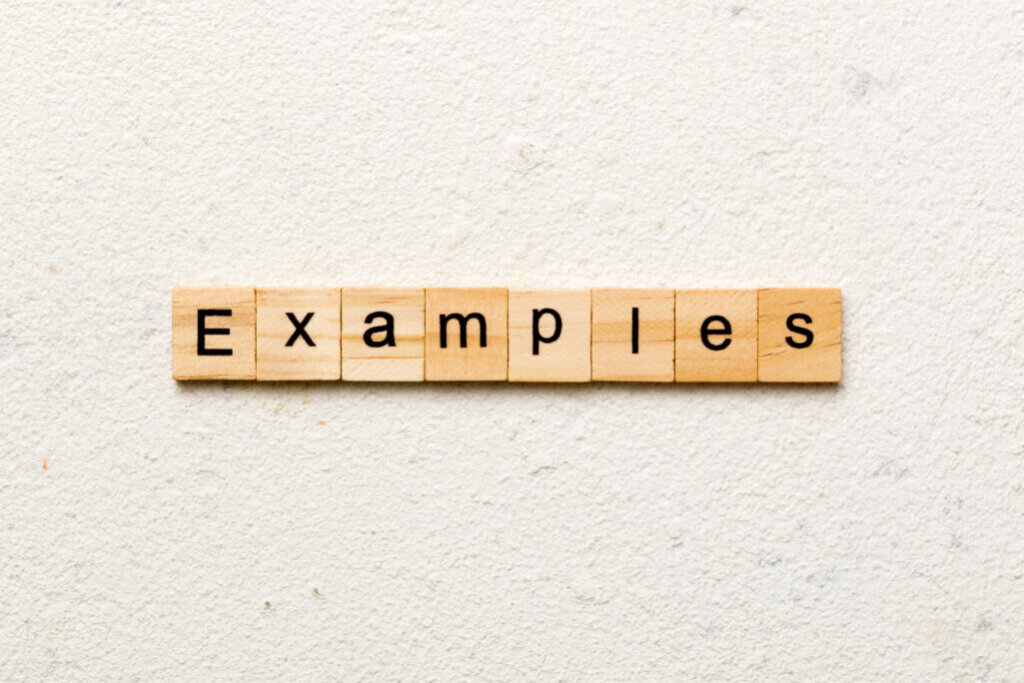
Google Tag Manager(GTM)のタグが発火しない原因として、具体的に下記のような例があげられます。
- データレイヤーの設置箇所が誤っている
- 対象サイトが通常サイトではなくSPAサイト
それぞれの例を解説しましょう。
データレイヤーの設置箇所が誤っている
データレイヤーはGTMで使用されるJavaScriptオブジェクトで、ユーザーの行動やサイトの状態に関するデータを一時的に保持します。データレイヤーの設置箇所が誤っている場合、例えばヘッドタグの閉じタグ前ではなく、ボディタグの終了後に配置してしまった場合、ページがロードされる前にデータレイヤーが準備されていないため、必要なデータがGTMに渡されず、タグが発火しません。
このような問題の対策としては、常にデータレイヤーをヘッドタグ内、ページのHTMLコード内で最初にロードされるように配置することが重要です。これにより、ページのどの段階でデータが必要になっても、すでにデータレイヤーが利用可能であることが保証されます。
対象サイトが通常サイトではなくSPAサイト
シングルページアプリケーション(SPA)は、その性質上、ページ全体のリロードを行わずにコンテンツを動的に更新します。通常のWebサイトと異なり、SPAではページ遷移が発生してもURLが変更されないことが多いため、従来のページビューベースのトリガーが作動しないことがあります。
この問題に対処するためには、SPAのフレームワーク(例えばReactやAngular)に対応したトリガー設定を行わなければなりません。具体的には、History Change Triggerなどを用いて、URLの変更があったときにタグが発火するよう設定することが効果的です。このように設定することで、SPAでもユーザーのナビゲーションと相関するデータを正確に捉えることが可能になります。
Google Tag Manager(GTM)のタグを発火してSEOを強化しよう

Google Tag Manager(GTM)は、WebサイトのSEO効果を強化するための有力なツールとして、その価値を日々高めています。タグの適切な設定と管理を通じて、より精密なデータ収集と分析が可能となり、SEO戦略の最適化に直結します。
GTMを用いてSEOを強化するには、ただタグを設定するだけでなく、そのタグがWebサイトのユーザー行動とどのように連動して機能するかを理解し、それを基に改善策を講じることが必要です。
これにより、検索エンジンに対してよりリッチなデータを提供し、最終的にはWebサイトの検索エンジン結果ページ(SERP)での位置を向上させることができるでしょう。GTMを戦略的に活用することで、SEOの精度を高め、デジタルマーケティングの効果を大幅に拡張することが可能です。
<無料>資料ダウンロード
【無料動画】GA4を活用したWebサイト分析
データ探索や具体的な分析手順を、事例を交えて徹底解説